Фон для сайта (свойство css background)
Содержание:
- Связь с аудиторией
- Как сделать фон на сайте html
- Фон на веб-странице
- Как задать цвет и изображение фона сайта
- Изменение фона
- Изображение
- Дополнительные параметры фоновой картинки для сайта
- Множественные фоны
- Множество стилей фонов>
- Добавление рисунка к тексту
- Иконка рядом с текстом
- Создание полупрозрачного фона в CSS
- Background-repeat
- Повторение фона
- Что такое фоновое изображение WordPress?
Связь с аудиторией
Выберите изображение, связанное с вашим бизнесом, чтобы заставить посетителя почувствовать что-то положительное и создать эмоциональную связь с вашим брендом.
Если хотите создать блог о путешествиях, используйте изображение красивого места, в котором вы побывали. Заставьте посетителя захотеть присоединиться к вам. Изображение, на котором запечатлено движение или интересная перспектива, может сделать фон выразительным.
Это шанс показать свой продукт, какое-то место или себя в лучшем свете:

Пример, как сделать задний фон сайта ярким и привлекательным
Найдите в интернете высококачественные изображения
Изображения с высоким разрешением сделают сайт популярным. Не обязательно быть профессиональным фотографом, чтобы получить красивое фоновое изображение для своего сайта. Существует много ресурсов с бесплатными высококачественными фотографиями.
Каждое изображение, будь то фотография или логотип, должно иметь наиболее подходящий формат.
Профессиональный совет. Если размер файла слишком велик, используйте инструмент TinyPNG или TinyJPG, чтобы уменьшить размер файла без ущерба для качества.
Идеальный размер
Попробуйте обрезать ненужное фоновое пространство на изображении, чтобы сделать акцент на продукте, человеке или событии, которое вы пытаетесь показать.
Используйте альбомную ориентацию, а не портретную, поскольку она больше подходит для современных компьютерных мониторов. Минимальное разрешение на большинстве ПК составляет 1024 на 768 пикселей. Поэтому лучше использовать фоновое изображение шириной около 2000 пикселей. Если вы загрузите изображение с минимальным разрешением, оно будет выглядеть в стиле 80-х годов.
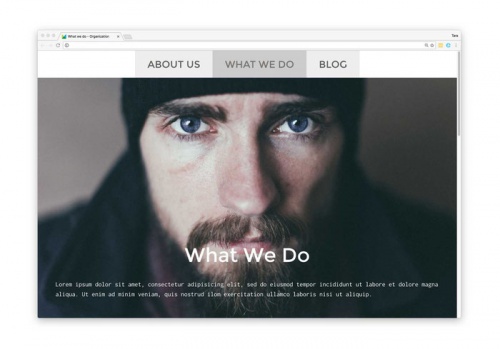
Обрезанное, качественное изображение человека может оказать мощное влияние, демонстрируя персону, которая стоит за организацией.
Перед тем, как сохранить задний фон с сайта, обязательно проверьте фон в основных браузерах. Таких как Google Chrome, Firefox и на мобильных устройствах, чтобы быть уверенным, что он корректно отображается всех платформах.
Профессиональный совет. Размер изображения в пикселях можно узнать, кликнув правой кнопкой мыши по файлу изображения и выбрав пункт «Свойства». А затем перейдя на вкладку «Сводка». На Mac, кликнув правой кнопкой мыши по файлу изображения и выбрав пункт «Получить информацию», а затем пункт «Дополнительная информация».
Настройка фокуса
Фокусная точка важна, чтобы акцентировать внимание зрителя на нужной цели. Это может быть ваш продукт или интересная функция
Фокус помогает лучше выровнять фоновое изображение, чтобы все, что имеет значение, не было скрыто за областью контента или меню навигации.

Используйте функцию «Фокус» для фонового изображения.
Видеофон
Использование видео в качестве заднего фона сайта CSS выглядят впечатляюще. Но нужно сохранять баланс между захватывающим фоном и тем, чтобы не отвлекать посетителя от сайта
Если вы запускаете собственное онлайн-портфолио, сайт дизайнера, и хотите показать свою работу, то лучше создать видео с тонким оттенком, чтобы оно не отвлекало внимание от остальной части сайта. Также можно отобразить на фоне едва уловимое движение
Это тоже может дать результат.
Чтобы добавить видео на свой Jimdo сайт, нужно выбрать ролик с YouTube или Vimeo. А также найти бесплатные видеоролики на таких сайтах, как Pond5 или AllTheFreeStock.
Профессиональный совет. Постарайтесь, чтобы ваше видео было коротким.
Однотонные цветные фоны
Если фотография это не ваше, есть много других вариантов, которые можно использовать для фона сайта. Попробуйте применить смелые цветовые блоки, чтобы создать забавное сочетание цветов. Просто убедитесь, что цвета соответствуют вашей отрасли и тому впечатлению, которое вы хотите произвести.

Сайт Unger music использует яркий, веселый оранжевый цвет, чтобы показать свою игривую сторону.
Перед тем, как сделать задний фон на сайте HTML, нужно понять, что он может влиять на видимость текста. Если хотите, чтобы посетители сосредоточились на контенте, то простой белый фон подойдет лучше всего. Белое пространство придает сайту чистый и элегантный вид, который будет соответствовать образу более традиционного и серьезного бизнеса.
Профессиональный совет: Ищете что-то более натуральное? Попробуйте поэкспериментировать с текстурами, например, дерева или текстиля.
Нельзя недооценивать силу выразительного фона. Креативно используйте фон своего сайта, и посетитель уйдет с положительными впечатлениями о вашем бизнесе.
Вадим Дворниковавтор-переводчик статьи «Choose the Best Background for Your Website»
Как сделать фон на сайте html
Разработка дизайна сайта должна начинаться с определения общего цветового фона. Ведь фон это редко меняемая часть сайта, которая будет видна всегда. Очевидно, что такая важная деталь должна быть в гармонии с цветовой палитрой всего сайта.
При создании фона для сайта самое главное определиться с вопросом о том, будет ли сайт растягиваться на весь экран (резиновый дизайн) или будет фиксированной ширины. Конечно, лучше сделать так, чтобы дизайн сайта и в далеком будущем на больших разрешениях мониторов отображался также красиво, но с другой стороны, чтобы при этом сайт не был сильно растянут.
Лично я всегда выбираю такие шаблоны для сайта, чтобы ширина видимой части контента была не больше 1024 символов. Если посмотреть статистику сайта, то такое разрешение удовлетворяет большой процент пользователей. В будущем это число будет уменьшаться, т.к. новые мониторы с высоким разрешением вытесняют старые (например, full-hd есть почти у каждого).
В качестве фона можно использовать либо монотонный цвет, либо фоновое изображение. У каждого способа есть свои плюсы и минусы. Монотонный цвет не будет нагружать сайт загрузкой лишнего изображения, но и дизайн сайта не будет столь эффектным, как это можно было бы сделать с применением фонового изображения.
Рассмотрим все варианты по заданию фона на сайте.
Фон на веб-странице
Установка фонового рисунка на веб-страницу традиционно происходит через атрибут
background тега <body>.
Такой рисунок повторяется по горизонтали и вертикали, заполняя таким способом
все окно браузера. Понятно, что особых вариантов для творчества здесь нет, поэтому
обратимся к стилям и посмотрим, что же можно делать с помощью CSS.
В CSS имеется пять атрибутов, которые управляют фоновой картинкой: ее добавлением,
положением и повторением. Однако все эти параметры заменяет одно универсальное
свойство background, его и будем использовать в
дальнейшем.
Добавление фонового рисунка
Добавление рисунка происходит путем установки адреса картинки через ключевое
слово url. Чтобы управлять повторением картинки
применяются аргументы no-repeat (нет повторения),
repeat-x (повторение по горизонтали) и repeat-y
(повторение по вертикали). Благодаря этому можно получить веб-страницу, приведенную
на рис. 1.
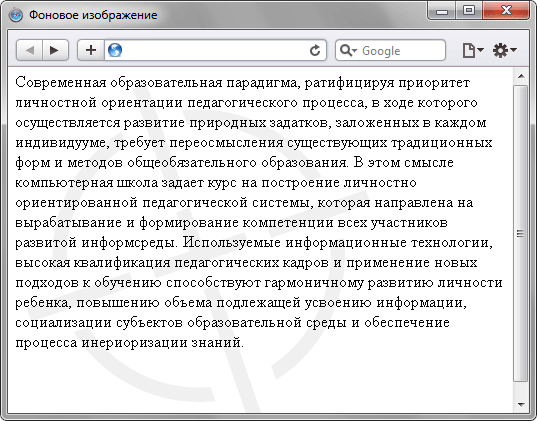
Рис. 1. Фоновая картинка без повторения
Чтобы установить картинку на веб-страницу, следует добавить стилевое свойство background
к селектору BODY, как показано в примере 1.
Пример 1. Фоновый рисунок
В данном примере графический рисунок target.gif определяется как фон веб-страницы
без повторения изображения. Чтобы картинка не прилегала плотно к краям браузера,
она смещается на 30 пикселов вправо и на 20 пикселов вниз от своего исходного
положения.
Повторение рисунка
Благодаря тому, что можно задавать повторение фонового рисунка по горизонтали
или вертикали, доступно несколько вариантов оформления веб-страниц. Например,
для создания вертикальной полосы по левому краю (рис. 2) понадобится изображение,
показанное на рис. 3.
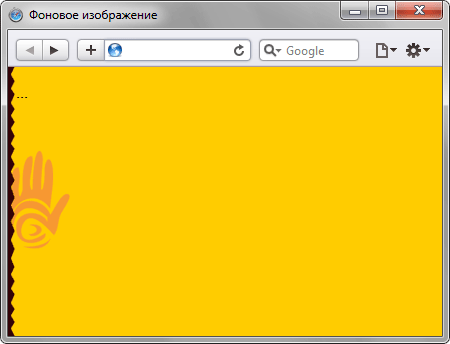
Рис. 2. Повторение рисунка по вертикали
Рис. 3. Картинка для создания фона
Рисунок должен быть таким, чтобы по вертикали он состыковывался между собой
без заметных швов, а также составлял единое целое с заданным цветом фона веб-страницы.
В примере 2 приводится создание такого фонового рисунка, опять же с помощью
свойства background и его значения repeat-y.
Пример 2. Повторение фона по вертикали
Аналогично можно делать повторение фона по горизонтали, например, создав градиент
и установив его в качестве фоновой картинки (рис. 4).
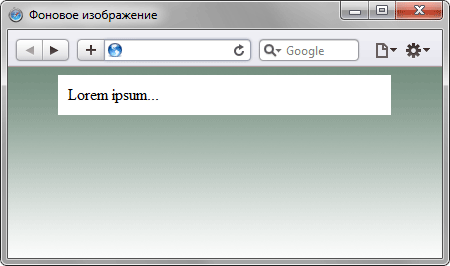
Рис. 4. Использование градиента в качестве фона
Чтобы получить веб-страницу, приведенную на рис. 4, потребуется вначале
сделать картинку с градиентным переходом. Ширину достаточно указать 20-40 пикселов,
а высота рисунка зависит от цели документа и предполагаемой высоты содержимого
веб-страницы. Не стоит также забывать, что рисунок большого размера приведет
к увеличению объема графического файла. А это отрицательно скажется на скорости
его загрузки и, в конечном итоге, приведет к замедлению отображения фона. Для данного
случая вполне подошла картинка размером 30х200 пикселов (рис. 5).
Рис. 5. Градиентное изображение для создания фона
В примере 3 показан код HTML для создания градиентного фона.
Пример 3. Повторение фона по горизонтали
Градиентный рисунок хорошо сочетается с одноцветным блоком, поэтому в данном
примере добавляется слой, в котором и отображается содержимое веб-страницы.
Как задать цвет и изображение фона сайта
Для задания цвета фона используют свойство background-color, оно принимает значения в шестнадцатеричном формате цвета, в формате RGB, задание цвета при помощи ключевых слов.
Чтобы использовать в качестве фона сайта изображения, применяют свойство background-image, где указывают ссылку на файл. Можно использовать одновременно и вариант с цветом фона, и с изображением. Тогда изображение накладывается поверх фона определенного цвета.
Теперь поговорим о том, как регулировать повторение фонового изображения, как растянуть его на весь экран и т.д. Свойство, которое отвечает за повтор фона, называется background-repeat. Оно принимает четыре значения. В качестве значения по умолчанию принимается repeat (повторять по вертикали и горизонтали). Три других значения:
- repeat-x — повторяет изображение по горизонтали
- repeat-y — повторяет изображение по вертикали
- no-repeat — не повторяет изображение совсем
Для задания размера фонового изображения сайта используют свойство background-size, оно принимает значения в процентах, пикселях и слово auto. Имеет два значения через пробел. Первое значение отвечает за растяжение по горизонтали, второе по вертикали. Если первое значение задано (например, 100%), а второе значение выставлено auto, то фон по горизонтали растянется на весь размер блока, а по вертикали подгоняет высоту для данной ширины. Есть еще два значения для этого свойства (cover и contain). Cover изменяет размеры изображения так, чтобы блок был полностью закрыт картинкой, а contain так, чтобы картинка поместилась в блок целиком. Cover и contain задаются по одному, через пробел уже ничего писать не нужно.
Пример. Зададим цвет фона, его изображение без повтора и растянем его по ширине и высоте:
Положение фонового изображения, background-position
Немного подробнее остановимся на работе с фоновым изображением, которое не нужно повторять. Для регулирования нахождения этого изображения внутри блока, которому мы задаем фон, используется CSS-свойство background-position. Это свойство принимает два значения через пробел. Первое определяет положение по оси x (горизонтали), второе по оси y (вертикали).
Единицы измерения этих двух величин проценты и пиксели. Еще они принимают значения top, bottom, left, right, center. Значения для оси x, естественно, left, right, center. Значения для оси y — top, bottom, center. Единицы измерения, значения, пиксели и проценты можно комбинировать между собой в произвольном формате. В примере ниже зададим позиции для фонового изображения. В первом случае будет изображение по центру в процентах. Во втором случае изображение в правом нижнем углу блока. В третьем случает изображение сдвинуто на 50 пикселей слева и на 100 пикселей сверху. Пример:
Фиксим фонового изображения, background-attachment
Иногда для создания визуальных эффектов нужно, чтобы фон при прокрутки не уезжал вместе с просмотренной частью страницы, а оставался на месте. Это будет создавать интересный эффект параллакса.
Для фиксации фона используется css-свойство background-attachement. Оно принимает два значения, scroll — значение по умолчанию, прокрутка вместе со всем остальным содержимым, fixed — фон остается на месте при прокрутке.
Изменение фона
Обои для Яндекс Браузера можно поставить несколькими способами. Пользователю доступен стандартный набор картинок, однако есть возможность установить собственные изображения или скачать фон из интернета. Стоит отметить, что анимированные картинки можно ставить только из галереи браузера. База изображений в браузере регулярно пополняется.
Установка изображений в Яндекс Браузере
Компания Яндекс разработала удобное меню фоновых изображений, которое расположено в табло под закладками.
В галерее фонов пользователю откроется полный выбор анимированных и статичных картинок, которые разделены по жанру, причем анимированные изображения расположены отдельно. Можно задать настройки, чтобы приходило оповещение о новых изображениях. Также пользователю предоставляется возможность выбрать время для изменения фона и определенную тематику. Однако такие опции доступны только для изображений, предоставленных браузером.
Чтобы задать настройки, следует нажать на значок параметров, рядом с галереей фонов.
После чего высветится меню с параметрами.
Здесь же можно загрузить собственные картинки, нажав на соответствующую кнопку внизу окна. Формат изображения разрешен только в .jpg или .png, причем его размеры должны соответствовать размерам экрана, в противном случае картинка растянется.
Установка фона из контекстного меню
Поменять фон в Яндекс Браузере можно напрямую, не скачивая изображений. На понравившейся картинке необходимо щелкнуть правой кнопкой мыши, чтобы открылось контекстное меню, где нужно будет выбрать пункт «Сделать фоном в Яндекс Браузере».
Чтобы правильно изменить фон, необходимо выбирать изображение с подходящими размерами. В случае если в подписи картинки не указаны размеры, то их можно увидеть следующим способом:
- Сначала необходимо открыть контекстное меню на желаемой картинке и выбрать пункт «Открыть изображение в новой вкладке».
- Затем, в открывшейся вкладке следует посмотреть на адресную строку, где и будет указан размер картинки.
Если адрес изображения слишком длинный, то на адресной строке можно кликнуть левой кнопкой мыши, где и откроется полное название с размерами в скобках.
Изменение стартовой страницы Яндекс
Для тех, кто пользуется поисковой страницей от Яндекс, также есть возможность установить фоновый рисунок, причем сделать это можно будет на любом браузере. Сначала нужно ввести https://yandex.ru в адресной строке. После попадания на стартовую страницу, вверху будет расположено меню с настройками.
В открывшемся меню параметров, первым пунктом в списке будет «Поставить тему».
Нажав на этот пункт, внизу страницы откроется ассортимент доступных фоновых изображений.
Здесь также все картинки разделены по жанрам, однако такие функции, как чередование и загрузка собственных изображений, отсутствуют. Выбирать фон из полного списка можно при помощи колесика мыши. После того, как пользователь выбрал нужную тему, следует на нее кликнуть и она сразу будет установлена.
Заключение
При помощи вышеописанной простой инструкции можно бесплатно установить фон в браузере или поисковой странице, причем компания Яндекс постаралась на славу и создала уникальную функцию, которая позволяет буквально за 1 минуту поменять внешний вид веб-ресурса, чтобы его использование было удобным и приятным.
Изображение
Многие дизайнеры в качестве фона выбирают удачные изображения. Добавление необычных изображений на сайт способно вызвать интерес и внести интригу у посетителей. Тем самым изображения на сайте помогут вам наладить эмоциональную связь с вашими потенциальными клиентами.
Если фоном вы выбрали изображение, оно должно быть выразительным. Чтобы вызвать у аудитории положительные чувства и желание к вам присоединиться, чтобы выставить свой бренд или себя в самом лучшем свете. Популярны сайты с высоко-качественными изображениями в большом разрешении.
- Улучшайте размер изображений. Это сделает ваш сайт более профессиональным
- Если формат ваших картинок чрезвычайно велик (и будет значительно замедлять работу сайта), предлагаю отличный ресурс TinyPNG. Без ущерба для качества и совершенно бесплатно вы можете уменьшить размер любого файла.
- Так как минимальное разрешение современных мониторов 1024 x 768 px, то и изображение не должно быть меньше этих значений.
- Используйте альбомную ориентацию картинок, а не портретную
В таком случае и область самого фона необходимо сделать значительной, иначе пользователь не сможет ее рассмотреть. Для этого придется принести в жертву область текста.
Перегибать палку с уменьшением области текста, превращая ее в газетную колонку, тоже не стоит. Необходимо подобрать оптимальный вариант и не забывать, что посетители заходят почитать предложенный им контент.
Как вариант, можно сделать картинку фона видимой лишь в шапке сайта и его подвале. Если взять такой вариант оформления за основу, то область шапки сайта и область подвала надо будет делать глубокими.
Желая сделать акцент на какой либо части фотографии, обрежьте лишнее фоновое пространство на ней
Тем самым вы привлечете внимание посетителя к той ее части, которую хотите выделить
Дополнительные параметры фоновой картинки для сайта
Для фонового изображения можно применить дополнительные параметры, которые позволят добиться некоторых, дополнительных эффектов, значительно улучшающих внешний вид.
В код, приведенный выше можно добавить следующие параметры:
-
1.Свойство background-repeat. Можно задать следующие значения:
- repeat – повтор фона по вертикали
- no-repeat – нет повтора
- repeat-x – замостить по горизонтали
- repeat-y – замостить по вертикали
-
2.Свойство background-position. Имеет несколько основных параметров:
- top left – выровнять фон по верхнему левому краю
- top right — выровнять фон по верхнему правому краю
- bottom right – выровнять по нижнем правому краю
- bottom left– выровнять по нижнем правому краю
- top center — выровнять фон горизонтально по центру, а вертикально по верхнему краю
- center – позволит выровнять фон по центру страницы как по горизонтали так и по вертикали.
Также background-position можно задавать в процентах или пикселях.
В этом случае это будет выглядеть так:CSS
background-position: 30px 50%;
1 background-position30px50%; где, 30px – это отступ сверху, а
50% — это положение по горизонтали (отступ слева)Таким образом, при использовании этого свойства на первом месте стоит значение позиционирования по вертикали (top, bottom, center, проценты или пиксели), а на втором значение по горизонтали (left, right, center, проценты или пиксели)
-
3.Привязка фона при помощи свойства background-attachment:
- fixed – фон остается на месте при прокручивании страницы
- scroll – фон прокручивается вместе со страницей
-
4.Растянуть фоновое изображение для сайта по ширине:
CSS
background-size: 100% auto!important;
1 background-size100%auto!important; -
5.Растянуть фоновую картинку по высоте и по ширине:
CSS
-webkit-background-size: cover;
-moz-background-size: cover;
-o-background-size: cover;
-ms-background-size: cover;
background-size: cover;1
2
3
4
5-webkit-background-sizecover;
-moz-background-sizecover;
-o-background-sizecover;
-ms-background-sizecover;
background-sizecover;
С использованием данных параметров, код для нашего фонового изображения будет выглядеть следующим образом:
CSS
body {
background:url(‘../images/ bg-fon.jpg’);
background-repeat: no-repeat;
background-position: top left;
background-attachment: fixed;
background-size: 100% auto;
}
|
1 |
body { backgroundurl(‘../images/ bg-fon.jpg’); background-repeatno-repeat; background-positiontopleft; background-attachmentfixed; background-size100%auto; } |
В случае если вы задаете фон для сайта, сделанного на CMS, то возможно вы можете столкнуться с тем, что данные стили не будут срабатывать. Это может произойти из-за того, что в теме оформления уже где-то были заданы стили для свойства background. В этом случае для каждого свойства нужно приписать правило !important, а так же более детально изучить вёрстку данной темы.
В этой статье я постаралась наиболее развернуто рассказать, как задается фоновая картинка для сайта, и какие дополнительные эффекты вы можете к ней применить. Если у вас возникнут какие-то трудности при задании фонового изображения для сайта или остались вопросы, вы можете их задать через форму комментариев.
Если статья была для вас полезной – не забудьте поделиться ею в соцсетях, а так же подписаться на рассылку.
А на сегодня у меня все. До встречи в следующих статьях.
С уважением Юлия Гусарь
Множественные фоны
Таблицы CSS позволяют сделать фон, состоящим из нескольких слоев изображений, количество которых определяется числом значений, вводимых последовательно через запятую после background-image. При этом картинки ложатся друг под друга сверху вниз, начиная с первого. Каждую из них можно определить с помощью указания значений других свойств, имеющих отношение к изображению. Присваивая слою состояние прозрачности, его можно скрывать.
Таким образом, установка значений свойств фона в CSS дает возможность окрасить его в любой цвет, приняв в учет различные элементы блока (свойства и ). Вместо этого или дополнительно внутри элемента можно поместить фоновое изображение, выбрав для него определенное место, увеличив или уменьшив при этом, а также при необходимости повторив его в горизонтальном или/и вертикальном направлении (свойства , , , , , ).
Следует иметь в виду, что рассмотренные свойства не наследуют своих родителей, но цвет фона наследника ввиду его значения по умолчанию, равного , будет таким же, как и родительский. Для наследования свойства необходимо устанавливать его в значение .
Множество стилей фонов>
Реальным преимуществом фона WordPress является то, что они не все статические изображения. Вы можете встретить различные типы фонов, от видео до шаблонов фотографий и слайд-шоу.
Вот несколько стилей фона, которые следует учитывать:
Стандартные фоновые изображения: это статические изображения (PNG, JPG и другие форматы изображений), которые растягиваются на большую часть пространства веб-сайта и располагаются за основным контентом. Их преимущества включают простоту, возможности для фотографий с высоким разрешением и поддержку ядром WordPress по умолчанию. Недостатки варьируются от их тенденции мешать видимости элементов переднего плана до большого изображения с высоким разрешением, замедляющего работу вашего сайта.
Сплошной цвет фона: сплошной цвет фона изображения удобно использовать, когда хочется добавить сочность сайту, но он не соответствует вашему бренду или тот, который хорошо выглядит в качестве фона. Цветной фон представляет более четкое и профессиональное изображение, реализация не займет много времени.
Градиентный фон: градиентный фон переходит от одного цвета к другому. Он визуально более привлекателен, чем сплошной цвет, не требует много времени для добавления, так как реализуется во многих плагинах. Основным недостатком является то, что передний план может хорошо отображаться на одном конце градиента, и плохо на другом.
Узор или текстурный фон: все узоры и текстурные фоны являются фотографиями, но они сосредоточены на повторяющихся элементах изображения или на текстуре крупного плана, например, на деревянной панели или клочке травы. Хорошая сторона подобного узора или текстуры заключается в том, что они творят чудеса в качестве фона. Их можно растянуть, и большинство людей не заметят, если в узоре есть разрыв.
Фоны для слайд-шоу изображений: Фон слайд-шоу изображений позволяет владельцам сайтов делиться несколькими типами дизайнов или фотографий в фоновом режиме. Это повышает настроение, когда клиент просматривает ваш сайт
Однако слайд-шоу могут отвлекать или замедлять работу вашего сайта.
Видео-фоны: видео-фоны интересны, интересны для просмотра и легко отражают характер вашего бренда. Однако они также приводят к проблемам с производительностью, если они не выполняются правильно, и могут отвлекать внимание вашей воронки продаж. Кроме того, фоновые видео должны быть идеального размера и воспроизводиться в нужное время. Их производство также может быть дорогостоящим, если вы не выберете бесплатные стоковые видеоролики.
Добавление рисунка к тексту
С помощью фонового изображения можно автоматизировать процесс добавления рисунков
к определенному тексту, например, к заголовкам. Для этого используется универсальное свойство background, которое применяется к нужному
селектору. В качестве значения указывают путь к рисунку и, чтобы он не повторялся,
аргумент no-repeat (пример 4).
Пример 4. Добавление рисунка
Как показано в данном примере, рисунок можно сдвигать по горизонтали и вертикали
относительно своего исходного положения, по умолчанию это левый верхний угол
блочного элемента. Сдвиг фона позволяет установить изображение по отношению к тексту
желаемым образом. Чтобы текст не накладывался на рисунок, обязательно следует
добавить свойство padding-left, за счет него текст
смещается вправо на указанное расстояние. Оно в каждом случае индивидуально
и обычно равно ширине рисунка плюс желаемому отступу между изображением и текстом.
Иконка рядом с текстом
На скриншоте выше видно, что значок находится слева от текста. Вспоминаем все свойства background и понимаем, что для размещения слева годится background-position (начальная позиция фонового изображения). Перейдём к коду.
Сперва ничего особенного — обычная ссылка:
Вся магия в CSS:
- Сначала задали путь до изображения.
- Потом установили начальное положение фона (background-position) в left center — ведь наша иконка левее текста (горизонтальная позиция left) и на одном с ним уровне (вертикальная позиция center).
- Размер фонового изображения (background-size) мы задали, чтобы предотвратить отдалённые проблемы.
Дело в том, что иконка может оказаться больше блока, в котором её захотят показать. Тогда она некрасиво обрежется по бокам. Чтобы этого не произошло — указываем размеры, в которые иконка должна вписаться.
И наконец, устанавливаем режим повторения фона (background-repeat) в no-repeat. Без этого фоновая картинка будет дублироваться, пока не заполнит собой блок (как это выглядит — зависит от размеров картинки и html-элемента, где она задана фоном).
Что же мы получили:
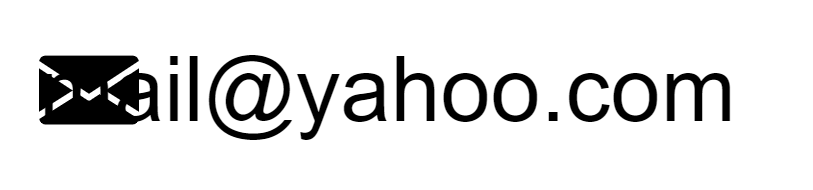
Не совсем то, чего ожидали. Давайте разбираться.
Наш «конвертик» стал фоновым изображением для блока, который занимает ссылка. Текст ссылки — это содержимое того же блока. Оно и наложилось на наше фоновое изображение.
Значит, нужно отодвинуть это самое содержимое от левой границы блока (помните, мы прижали «конвертик» именно к левому краю). Причём отодвинуть более чем на 20px (ширина фоновой картинки, заданная background-size) — тогда увидеть наш фон уже ничто не помешает.
Делается это с помощью свойства padding (внутренний отступ).
Добавим в код такой отступ слева:
Вот теперь всё вышло как надо:

Создание полупрозрачного фона в CSS
Полупрозрачный элемент хорошо заметен на фоновом рисунке. В веб-дизайне полупрозрачность достигается за счёт свойства opacity или задаваемого для фона формата цвета RGBA.
Особенность данного свойства заключается в том, что прозрачность действует не только на фон, но и на все дочерние элементы. После увеличения прозрачности, и текст и фон станут полупрозрачными.
Пример создания полупрозрачного блока:
<!DOCTYPE html>
<html>
<head>
<meta charset="utf-8">
<title>opacity</title>
<style>
body {
background: url("http://cs614726.vk.me/v614726246/4a02/300wj_aFOK4.jpg");
background-size: 10% auto;
}
div {
opacity: 0.7;
background: #717ceb; /* Цвет фона */
padding: 20px; /* Поля вокруг текста */
}
</style>
</head>
<body>
<div>Так выглядит полупрозрачный блок.</div>
</body>
</html>

Однако достаточно часто полупрозрачным должен быть только фон определённого элемента, а текст оставаться непрозрачным для читабельности.
В таком случае opacity не подходит и следует воспользоваться форматом RGBA, в котором помимо значений яркости синего, красного и зелёного цветов устанавливается ещё и значение прозрачности. 1 означает абсолютную непрозрачность, а 0 — полную прозрачность.
Пример задания прозрачного фона:
<!DOCTYPE html>
<html>
<head>
<meta charset="utf-8">
<title>rgba</title>
<style>
body {
background: url("http://cs614726.vk.me/v614726246/4a02/300wj_aFOK4.jpg");
background-size: 20% auto;
}
div {
background: rgba(60, 150, 250, 0.7); /* Цвет фона */
color: #fff; /* Цвет текста */
padding: 20px; /* Поля вокруг текста */
}
</style>
</head>
<body>
<div>Прозрачный фон блока и непрозрачный текст.</div>
</body>
</html>

Надеемся, что данное руководство вам пригодилось, и желаем успехов в освоении веб-дизайна!
РМРимма Михайловаавтор
Background-repeat
Используемое в предыдущем примере изображение будет «растиражировано» (повторяется) по всему экрану. Данное свойство призвано управлять этим процессом. Имеется несколько допустимых значений:
- background-repeat: repeat-x — изображение повторяется только по горизонтали
- background-repeat: repeat-y — изображение повторяется только по вертикали
- background-repeat: repeat — изображение повторяется по горизонтали и вертикали
- background-repeat: no-repeat — изображение не повторяется
background-attachment — данное свойство определяет будет ли фоновое изображение фиксироваться при прокрутке страницы:
- background-attachment: scroll — прокручивается вместе со страницей
- background-attachment: fixed — при прокрутке фон остается неподвижным
Повторение фона
Если просто добавить фоновую картинку, то она будет повторяться одновременно по горизонтали и вертикали. Это поведение может быть изменено с помощью свойства background-repeat или универсального background. Есть три значения:
- no-repeat — фон не повторяется; применяется для простого добавления единственной картинки;
- repeat-x — фон повторяется по горизонтали;
- repeat-y — фон повторяется по вертикали.
Рассмотрим вертикальный бесшовный фон — при повторении картинки по вертикали между отдельными фрагментами не заметно стыков и фоновый рисунок выглядит цельным. Предварительно следует подготовить фоновое изображение, которое должно удовлетворять ряду условий:
- занимать по высоте не меньше 20–30 пикселей;
- при стыковке с аналогичным фрагментом изображения по вертикали не должно быть видимых стыков.
Поясним про высоту фоновой картинки. Если сделать изображение слишком узким (2–3 пикселя), то при отображении фона эффект его появления будет виден невооружённым глазом. Увеличение высоты позволяет замостить фон элемента быстро и незаметно.
В качестве образца фона возьмём узор, показанный на рис. 2.
Рис. 2. Фоновая картинка
В примере 2 показано добавление фона на веб-странице с повторением его по вертикали. Чтобы текст не выводился поверх рисунка к селектору body добавлено поле слева.
Пример 2. Повторение фона по вертикали
<!DOCTYPE html>
<html>
<head>
<meta charset=»utf-8″>
<title>Повторение фона</title>
<style>
body {
padding-left: 80px; /* Поле слева */
background:
url(/example/image/pattern-left.png) repeat-y; /* Путь к графическому файлу и
повторение фона по вертикали */
}
</style>
</head>
<body>
<p>Человек должен уметь иногда посмеяться над собой, иначе
он сойдёт с ума. Об этом, к сожалению, знают немногие,
поэтому в мире так много сумасшедших.</p>
<p>Рафаэль Сабатини</p>
</body>
</html>
Результат данного примера показан на рис. 3.

Рис. 3. Вид фона, повторяющегося по вертикали
Аналогично делается и повторение по горизонтали. Предварительно готовим подходящее изображение, затем добавляем его фоном к элементу через background и включаем повторение repeat-x (пример 3).
Пример 3. Повторение фона по горизонтали
<!DOCTYPE html>
<html>
<head>
<meta charset=»utf-8″>
<title>Повторение фона</title>
<style>
.strip {
background: url(/example/image/strip.png) repeat-x; /* Параметры фона */
border-radius: 10px; /* Радиус скругления */
height: 30px; /* Высота элемента */
}
</style>
</head>
<body>
<div class=»strip»></div>
</body>
</html>
Результат данного примера показан на рис. 4.

Рис. 4. Вид фона, повторяющегося по горизонтали
Что такое фоновое изображение WordPress?
Фоновое изображение WordPress служит полным фоном вашего сайта. Это также называется настраиваемым фоном.
Независимо от того, какой вариант вы выберете, фоновое изображение в теме WordPress обрабатывает файл functions.php. Он также отображается в файле header.php.
Контроль над активацией или отключением функции настраиваемого фона для вашей темы WordPress возложена на разработчиков темы. Вы можете включить функции On или Off, но тема вашего сайта, как правило, диктует параметры по умолчанию.
В WordPress можно реализовать несколько типов фонов. Вы можете выбрать стандартный фон всего веб-сайта или тот, который скрывается за определенными элементами, такими как боковые панели и статьи.
Пользовательские фоны также возможны для более конкретных мест на сайте WordPress:
- За страницей или публикацией WordPress.
- На странице категории WordPress.
- Внутри блока содержимого для страницы или записи.
- На странице входа.
- За меню навигации.
- На страницах технического обслуживания.
Если в теме включена поддержка настраиваемого фона, то у пользователя есть возможность загрузить изображение или выбрать цвет, чтобы заполнить весь фон сайта.
Настройки находятся на панели инструментов WordPress в разделе Внешний вид > Настройка > Фоновое изображение. Однако другие типы фона установить на сайт можно лишь с помощью конструкторов страниц с перетаскиванием, плагинов и различных опций.
Загрузка фонового изображения на панель инструментов – это только часть процесса. После этого нужно настроить параметры фонового изображения
Иногда можно оставить настройки как есть, а в других случаях важно изменить настройки, чтобы изображение выглядело идеально
Настройки фонового изображения WordPress включают:
- Цвет фона.
- Размеры.
- Положение изображения.
- Должно ли изображение повторяться.
- Варианты заполнения экрана или растяжения изображения.
Сначала рассмотрим лучшие практики использования фоновых изображений WordPress. Затем, как установить фоновое изображение WordPress в различных ситуациях.




